|
我们想要做一件事情,首先,我认为对它应该有一定的认知.知道它是什么?是个怎样的事物?这很重要,就好比你知道什么是"价值",那么你的金钱帝国,就更宽阔.知道什么是金融,那么你的资本帝国就更宽阔.而对于音乐,我们或许都有不同的看法,不同的定义.但无论你怎么定义,它都逃不出两个字:文明. 不同的文化形成了文明,不同的人塑造了不同的文化,不同的思维想法塑造了不同的人,不同的认知塑造了不同的思维想法.而音乐只是交流认知的一种方式之一.以声音作为介质,这种交流产物就形成了音乐这个事物.Just this! 在今天,很多人对很多事物不理解,无法融入或者无法想像,多数原因都可以归结为:你没有站在"文明/文化"的角度上. 在文化大开放,大交融混合的信息时代,考验我们人类的是“心理墙”。这种长期,世代延续在“被统治,被定义,被规划,被奴役”的惯性之下,所产生的 “墙心理”.这种“墙心理”有利也有弊.而随着“数字虚拟世界”的侵入,它的弊通常比利大很多.“心理墙”会使很多人的思维进入了一种“兔子洞”状态,在数字世界的迷宫里,渐渐的失去了对本质与外在,局部与全局,现实与虚幻,关联与差异的分辨能力。从一天24小时的钢筋水泥墙到“兔子洞”的数字虚拟墙,日复一日,可能使你已经忘记了,原来自己走入了墙的世界。一面面墙,挡住了真实的存在,你的世界看到的只是,已经毫无感觉的墙里面的东西。这谈起来会很复杂。Stop here! So,what`s music?Just You,Just He,就是自己.Nothing! Now!Begin! -3.Tell Me Your Problem! 我喜欢蓝天,我喜欢翱翔,我喜欢展望远处,我喜欢浮在云上,我喜欢飞翔,我喜欢驾驭那种感觉,我要造飞机.Oh... Tell Me!Do you how can do it!你要怎么造它? 即使你从来没有接触过飞机制造,从来不知道那玩意是怎么飞的?你就是个种地的,你就是一个做梦者!It`s right!OK!Just Tell Me!如果让你来造,你该怎么做呢?不用担心,已经有这样的种地者开着自己的飞机,在空气中穿行了!他就用了两年时间.What ? Why ? -2.Why to want to speak an airplane? 噢呼呼!因为造音乐跟造飞机一样的!如果你想造,首先你的生理基础允许你能造出!换句话说,你所具备的能力足够解答你怎样造出它?所以,我想让你告诉我,如果你要来造,你该怎么做?如果你想做音乐呢,那你又该怎么做?你是非常关键非常关键的主宰因素,So very very importance! 因为经常看到网友提出一些令人想死的问题? 问:请告诉我,怎么做出周杰伦那声"机器人"声音? 答:用个电子管或Melodyne或者声码效果器就可以! 问:什么是效果器,在那里弄啊?我找不到啊? 答:在宿主软件里的混音台上添加. 问:什么是宿主软件?什么台子架啊? 答: 问:在我的水果里面行吗? 我突然意识到,我是不是没睡足?Oh My God ? 我开始反问. 问:你喜欢音乐吗? 答:恩,当然了啊!我最喜欢啦,每天带着耳机睡觉,都压坏好几个了!我有很 多音乐朋友,我们都想自己作音乐,因为我们脑子里有很多调调! 问:恩?你今年多大了呢? 答:我都已经20了,可以作吗? 一次也就算了,我可能是太累了,错觉吧!2次也就忍了吧!我也很忙的!3次也就安慰下自己吧!世界这么大,不在同一行,就像一瞎盲!4次,下意识的感觉不会是同个人整蛊我吧!5次,我开始向朋友求救,请他们回答!6次,朋友开始向我求救!... 我恨自己开了一个头!我痛苦了,我开始看“快乐大本营”,我看到那个“疯姐娜娜”手指天灯高喊:此刻,我就想去“屎”!瞬间,我就有了找到知己的感觉。曾经有个大师说,如果你没有可以掌控全局的能力,就不要给街头的乞讨者施舍。有一天他更堕落了,那是因为你让他看到"这世界原来这么美好".有一天他杀了人,那是因为你让他看到“世界太黑暗了,人们都另眼看他,他心中的那丝美好开始垂死挣扎,他开始抱怨与憎恨”。我曾诋毁这大师,太没人性了,就一懦夫而已。现在我觉得我错了。 当一个个求学者“匪夷所思”的问题袭入眼帘,我认识到,想成为“富翁的人”首先得让他们知道自己为什么“穷”?想学音乐制作的人首先得让他们知道为什么自己不会? -1.嗨!笔者,我靠你!宗教的吗你?也没你这么开场的吧? OK!我来告诉你为什么说这么多“SideChain"话语? 今天要讲的不过是个简单的“数字音频处理”软件,所做的一件简单的事情。但生活中,像这种事情太多了?为什么有那么多人的那么多简单的事情解决不了呢?本质不在身体之外,本质在于你自己。你缺乏“王者”独立的思考与认知,不分情况的接受与选择进入你身体的信息。“王者”与“奴隶”有什么不同呢? 一个追求自由与引领打造文明,另一个无意识地跟随与顺从。 首先要学习一个东西,你需要的不是在身体之外找这个找那个!你需要做的是准备一个"驾驭它所需要的思维状态"!无论你是90后的新新年轻朋友,还是 60/70的长长前辈.你首先得明白,我们都一样无知或者有知.只是彼此到达的途径不同,所经历的时间不一样.屏蔽掉你的"局外心理",屏蔽掉你的学生与老师的层级心理,屏蔽掉这种严重的心理墙.准备一个好的思维来面对学习,那么对任何一件事情,你才能得到,对你最有用最适合你的信息.这属于很简单的一个心理学现象.在生活中,通常你无法解决一个问题的时候,不防首先从心理学角度去找答案.因为心理学包含了我们生活工作方方面面的疑问和现象。但我们今天是来说用FL Studio 进行音乐制作的.所以不单独过多谈论心理学.开场这负数的3个部分,算是对你进行的事前心理修正.所以,下一步,我们正式开盘. FL Studio工作理念与思路. The First!这是个数字化信息时代.你可以不知道它的历史,不知道它的大量基础理论,但你必须了解它的“工作理念和思路”.这是你想用最快时间战胜的关键.由于你处在信息时代,所以,你知道了关键的“系统图”,那么方便的信息,可以迅速的让你掌握它.信息时代的好处就是,你不需要从零开始. 想成为驾驶员需要自己从零造车吗?NO!买辆车自己来驾驶就可以了!为此,我们先来看几张图. 图1.这是一首完整的成品歌曲 也就是我们听到的普通的歌曲.如果换作很久很久以前,我们只能从各类播放器中听到它,或者从电视上看到它的一些演奏画面.还有一些文字对它的描述. 课本里告诉你,它的诞生,需要创作者在那里怎样怎样找灵感.琢磨人生呀,思考呀,经历啊,那个体验啊,然后突然,有天,灵感降临了,创作者赶紧拿起笔,记录下来,然后连课本有时候都不知道它到底怎么样弄出来的.Why?因为我们无法更直接更直观更贴身的了解内幕.我们对它的了解是少的可悲.而今天,只要技术充足,设备充足,一天时间,就可以作出一张专辑,10首发行级作品.夸张吗?No?今天最不缺的就是灵感.以至于多的喘不气来.在今天,在人类科技文明的推动下,在数字世界,我们可以从根上,本质上了解到它的更多更关键的信息.把它解剖了!一下就看到它原来这个样子. 图2.这是一首完整的歌曲的多轨内幕 哇啊!一个一个片断编排起来的啊!原来好多地方都是用重复来搞的啊!这样说,核心的材料和环节不就是很少了吗?难不成,那谁,周杰伦的<烟花易冷>就是重复这重复那拼出来的?难怪怎么觉得唱来唱去就像没动一样,难怪感觉那么冷啊!杰伦急了!"哎,没错!我的<简单爱>也是这样弄的,而且只用了一个Loop,怎样,不好听吗?搞那么复杂干嘛,累不累啊?哎!还要听吗?不听走开!走开走开,我很忙噢!".没错,其实对于无论是新手还是大师,最终的作品,都是有着很简单的基础架构.简单是真. 像上图,一个颜色块代表一个独立的片断.一个名称代表一个独立的音色或者控制.相同的颜色意味着在重复.FL Studio 正是从这里着手设计的工作理念.既然,音乐是很多重复的片断组成的,而这些片断在时间轴上又是由那最基本的几个音色"主宰",那么接下来呢?怎么做呢?设计一个对"主宰者"进行控制处理的程序环节吧!让他们形成一个有组织的"系统".所以,你双击每个具体的"片断"(我喜欢叫:音块).就会打开"主宰者"的控制程序环节.在FL Studio 里,你双击每个样式(片断)会打开一个通道面板,如下图.主要四种. 图3.乐器通道面板 图4.音频剪辑通道面板 图5.采样音色通道面板 图6.自动控制通道面板 而这些通道面板都集合在一个叫"步进器"的面板上.而它之所以叫步进器面板的原因,是FL已经将音乐已经解剖到具体"每步,每拍".音乐诞生的鼻祖啊!一轻一重,一个轻拍一个重拍,人类音乐史上最早的声音.我:咚--哧,咚--哧,咚--哧哧,咚--吼,嘿嘿,呵--哈,呵--哈,最原始有力量的音乐.所以FL提供给你了,即使音盲都可以做音乐的系统.“树”理念音乐制作系统!看步进器的样子,如下图. 图7.默认的步进器面板(灰色部分代表没有使用) 图8.上图2的歌曲工程步进面板(除了此样式使用的两个通道,其他的都全部收缩起来了),右键点击可以打开,或者快捷键Atl+U展开全部通道。 步进器面板上可以做,组成歌曲的某个或某些独立片段,如上图7和8.是两种不同的视图.图7这种模式,只允许你做,最长64步,4小节.这种模式主要是针对鼓节奏Loop的,通常一个鼓节奏Loop也就长点的话,4小节,再长了,循环的意义就不大了。图8,是它的钢琴窗预览模式,也就是右键发送到钢琴窗后看到的。在钢琴窗你可以做无限的长度,但是在步进模式下,视图最长也是64步的长度,如果钢琴窗有几百小节,那么视图就会缩放到64步长度。因为它主要是做简短的片断的,然后用片断在播放列表重复,但是你也可以直接在这里将整首歌作出来,如下图。 图9.直接来编写的步进器面板 但是,这不是推荐的方式,因为对于FL Studio,这是不科学的。因为每个通道的步进器面板能最多显示的长度很短,而且不能在同一个窗口自由移动与编辑,所以这样很不方便的. 对与FL 的通道,跟传统意义上的通道还是不一样的。FL的通道打开是一个集成的采样器.它的特别之处在于,你可以方便的用采样来直接当乐器音色使唤(但并非完美).而采样器也是对声音作第一道处理的地方,也就是,如果我们在FL中开始混音的第一道工序.关于采样器,你可以专门去了解下它的资料.而FL的通道是由于它的“树”理念设计而形成的.FL的步进器面板用来做鼓节奏是非常方便的,这是它的初衷,也因为它的前身就是一个鼓机.而对于音乐的舞曲化趋势,鼓节奏也是关键的主宰角色,未来的舞曲化音乐,鼓节奏将直接统领整首音乐,而舞曲化也是时代的终点,代表的是新的生命力与年轻人的奋起,如果我们听不到动感和舞动的节奏了,那世界不是淹没在哭声中就是腐烂在堕落中。在目前的平台中,FL Studio的这种设计是与众不同的。为此,我们可以再看下另一款平台的设计思路,来参考对比,看下图Cubase 界面。 图10.Cubase 多轨界面 与FL Studio不同的是,像Cubase 这类的设计,歌曲架构与通道与轨道是在同一个界面里的.每个轨道对应一个固定通道环节.在 Cubase中,每个轨道还对应一个固定的混音台音轨,这是从上向下按顺序自动编排好的。而在FL Stuio中,没有这样的对应,你甚至可以根据需要,将所有通道指向同一个混音台音轨。就此来说,在FL Studio中作更多加花类的小技巧,会更方便,特别是像做电影背景声音音效这种,非常多的小音效,但是又不都在同一个时间纵轴上,也就是指,在不同小节.那么如果在Cubase 中,由于轨道规定了固定混音台,纵向上视图将会很长,加上自动控制的一些视图,处理起来就会非常不方便,而FL的歌曲编排区的这个播放列表就可以很好的解决这个问题,想怎么编排都可以,即使你把他们全部重叠在一轨上都可以,因为他们的由通道主宰,而通道可以自由的指定混音台音轨。这样一来,可以一眼实现 “一网打尽”。这是FL Studio的工作理念和思路很显著的特点。由此也导致了FL Studio的混音方式和理念也与Cubase 类有所不同,或者可以相同。后面我们再具体的谈。 FL Studio的求职简历-形象展示与相关简介。 图11.FL Studio 全局界面 其实这样的一个视图在官方的手册里是有的。这里,我专门做了这一个,那是因为后面的部分,我们要用到的时候,你的脑子里会有一个更形象的画面,毕竟文字是抽象的,有这样一个视图,以增强我们之间的交流性。 目前的数字音频系统,基本上都少不了这六个主要组成部分。 歌曲编排的区域,音符编辑的钢琴窗,一个对轨道进行基本操作的通道面板,混音台,文件浏览器,菜单常规工具栏。 各自的含义,顾名就可以思义了。而各自的部分,又可以再按这样的块思路来看,他们也包含基本相同的逻辑布局.然后,你有一点点"Word"基础,对它各部分的工具和菜单使用逻辑应该都不陌生.按区域和块来看,从而不会让你找不到北。这样的一番"探路"之后,如果你觉得对它还是很陌生.OK!对它来了个初恋之后,我们先跟它牵手约会约会。(还很陌生?Oh!My God!,美女跑完了.这个时代你Out了!).OK!那我们来一边制作,一边进一步熟悉。(在下一步开始之前,建议你,如果没有一定的软件操作经验,那么最好装一个汗化版的,等熟悉了以后,可以使用英文版,毕竟软音界,还是英文统治着,汉化在一定程度上限制了认知范围,我下面的讲解,使用的也是以汗化版为主的) 3.FL Studio 操刀上战场--维也纳,I`m Coming! The First,我们该做什么呢?别忘了,开车还要插入钥匙,还要发动起来,后车镜还要扳到位呢?玩个游戏也还得设置用户名,选项嘛的!所以,数字世界,也有它的前戏。首先,基础的素质,设置设置先!要它发出正常声音,启动后,按F10,打开常规设置,如下图。 图12.FL Studio工作前设置 在FL中,第一次启动,系统的默认设置,MIDI设备的输出端口是“--”,表示不使用设备,所以当你的电脑没有外接其他MIDI设备(电子乐器类),而你又想在FL里面导入一个midi文件,让它播放出声音,那么就将端口设置为0,0是专门为电脑自带"MIDI"设备"准备的端口. 为什么这样做呢? 因为midi本身并不是声音,它只是数字世界的"数据信息",一份数字化乐谱,而声音是从另一个地方,即音源处,发出的.这里映射的这个端口,是映射给你的电脑自己带的MIDI硬件音源,你的声卡里的MIDI音源.如果你不映射这个端口,你也可以使用"midi软波表音源",像Hypersonic 或者Cakewalk TTS-1等.用软波表来接收MIDI信息,在FL中发出声音.当然,软波表也是需要映射端口的.而如果你连一个软波表都没安装呢?要在FL里面播放 MIDI文件就必须映射好这个端口0.给它把线路接通了!这是数字系统的规矩,你进入了它,就得听话,它才能满足你噢! 为此,我们需要了解下到底什么是MIDI? MIDI=Musical Instrument Digital Interface=乐器数字化接口 它是用于不同数字化乐器之间相互兼容的通用接口协议. 起初,当音乐进入"数字化时代",各种电子乐器诞生了,而不同的电子乐器是由不同的厂家制造的.所以最初,同一个“音色”在不同的电子乐器里,可能“编号”不同,这就给演出和相互交流带来了麻烦.用这个电子乐器做的音乐,拿到另一个上播放的时候,可能完全不一样了.由于电子世界玩的是“数字”,数字编号对不上就紊乱了.所以,当时为了解决这个问题,各大厂家就协商,制定了一个通用"数字接口协议",协议规定了,在电子乐器中,我们常用的128种音色的名称,编号和键位等信息,作为每个音频设备都必须具备的基础.以实现设备之间的相互兼容.市场规范化的一次革命啊!这就是midi协议.而从此相互之间交流就使用一个文件:MIDI文件。 所以我们从网上所下载的MIDI文件也仅仅是一个,包含了很多数字数据信息的的数字化乐谱.它的体积也非常小,通常十几K,大点,才几十K。就是因为它本身并不是音频,需要有可读取它的MIDI设备,也就是比如电脑和midi音源.从而你才能听到声音.通常你一播放就听到声音,那是因为你电脑的声卡里,都带有这个协议所规定的128种基本音色的音源.而不同的声卡所提供的这128种音色品质也不一样.你可以对比,同一个midi文件在你的电脑与手机里播放的效果,是完全不一样的!但是都能播放出来,就是因为,都是遵循这份"midi数据"的.如果这份midi数据里包含的音色的编号,都是你的声卡里不具备的,那么就一播放就会哑巴.用数字世界的话说,就是:因为接口没有对上.所有的电子产品,玩的不是电流就是数字.电流转换成数字数据,数字转换成电流数据.而计算机音乐,也就是对数字进行的一系列复杂运算.而实际上,数字设备信息的交流,就数字0和1在不停的捣腾.同一个芯片里可能有成千上亿的晶体管,他们怎么玩的呢,同一时间,谁开谁开,Over!这就是机器的母语.数字信息的交流.如果你想了解更详细的,可以单独专题去了解.FL中就此Stop! MIDI设备输出这里显示的是检测到的硬件设备.如果你装了其他硬件音源,同样可以给它映射端口.但就是别映射为端口0.输入端是指:信号从哪里来.输出端是指:信号到哪里去.所以当你没有外接控制器的时候,输入那里使用的也是电脑的通用控制.声卡的设置,是选择你要使用的声卡驱动类型.FL 中,是可以使用电脑系统自带的声卡驱动的,一般都是MME驱动.但是像Cubase中,就不行.而这种驱动下,你录制的话,延迟会很大,信号的响应会很慢.不同的声卡所能提供的这种最低延迟也不一样.所以,如果你的系统自带的声卡驱动不能满足你工作使用,就安装最新的ASIO驱动(通常平台软件都会提供在压缩包里面).它是Steinberg公司,也就是Cubase的开发公司,推出的一种能产生极低延迟的声卡驱动,目前在音乐制作中,使用最广泛的也就是它. 这两项,设置好了后,在“功能主菜单栏”处点击OPTI**(选项),勾选上“启用MIDI外接控制“和”启用MIDI输出“,如下图。 图13.FL Studio工作前进一步设置 ,这样,第一步的设置就OK了.然后,重新启 *动你的FL.现在你在FL中播放midi文件就会听到声音,播放音频工程也会很流畅.(注意:有的人使用了ASIO驱动,同时,使用的是声卡里的MIDI音源,在FL中,还是没听到声音,你需要查看你的声卡是"几进几出"的,看它所提供的物理线路端口,允许,同时被几个程序占用,如果是一个,那么,MIDI音源的信号就输不出来了,而音频流却可以在FL中播放出声音.但是,如果,你在桌面还开了一个播放器,那么播放器或者FL也没声音了,物理输出端口不够用造成的,这是ASIO驱动的特点,它会从物理端口上分配信号). 在不同的平台中,第一次启动后,都要先进行这样一个必要的设置。位置或许不同,但道理都一样。当发不出声音的时候,先检查各端口线路是否设置正确。否则,数字世界,程序对不上接口,线路就不通,自然,无法传送信号,就没声音。看过机器人系列影片的人一定不陌生,当机器人出现故障,他识别不出主人信息时,连主人也攻击,他会无奈的说:对不起,我是机器人,我只能执行程序命令,目标的信息不符合,杀!所以,谨记数字世界的严格规矩:数字接口对应. 设置好了,我们先来看录音。怎样用FL进行录音呢? 4.FL Studio 中我的第一次-录下我的第一声! 见识了FL的小样儿,了解了它的花招,摸透了它的想法,感受了它各关键部位,掌握了它的把柄,接下来,该干什么呢?人生难得第一次,当然是先用它弄出一声儿来了! 但是,可能你一直在做乐队演奏,或者在演唱,你从来没从零制作过.可能精于乐理或者精于感觉,对数字化音乐制作,却很陌生,在数字虚拟世界,它认识你,你不认识它.面对眼花的软件,还一时找不到驾驶感.没关系,最直接有效的方式,把声音录制进去,不就成了.所以首先看音频的录制,录制一首出来。 FL 的录制功能设计的比较简单,没有监听按钮,只要你的声卡允许监听,开启录音,就会自动开启监听.没有自动“穿入穿出”等更多可选的,它就纯原始,很简单,端口都对好,走带按开关. 如果你想要用它录制人声或者乐器演奏,那么你最好有一块好的声卡,来保证从声卡能获得可能好的声音,录音的质量跟你的声卡是密切关联的。因为声音信号变成电流信号,电流要经过你的声卡处理,然后转换成数字,而不同的声卡提供的功能和声音品质会不一样。你资金充足就配置于块好点的,反之,就配置一块差不多的。欲望还得结合实际嘛,所以看你个人情况了.关于“录音”是需要专门开一个专题来讲的,因为录音和混音在今天,已经成为两大专业行业.这里,我们就 FL中录制流程和相关来说。 OK!打开你的小果果,可以四处先瞧瞧,再瞻仰瞻仰,然后,回过神儿来,目光移动到走带上,点击走带上的红色录音按钮(下图上的编号6),会弹出一个菜单,让你选择录制类型,如下图.(我的FL跟你的排放不一样,可别因此迷路噢,那就太逊了!) 图14.FL Studio录制选项设置 这是FL提供的录音过滤窗。如果要录制音频,选图上的第2项就可以了。第一项也是录制音频。只不过它是在混音台的总输出上,加了一个Edison这个高级音频编辑插件,会直接录制在Edison中.它可以放大到全屏大小,可以作为插件在FL中运行,也可以在Windows的桌面独立运行,来精细的编辑音频。我们通常不会说一次性录制好,可能要录好多遍,所以不用在Edison中录制,如果你需要录制好后,用它编辑,单独使用它就可以。我们选图上的第 2项-在播放列表中作为音频剪辑录制音频。然后,如果你没有设置声卡为ASIO驱动模式(低延迟驱动),那么就会弹出下面的一个窗口,提示你需要设置声卡 ASIO驱动。 图15.FL Studio录制声卡驱动设置提示 点OK,弹出前面图12的设置窗,如下图。 图16.FL Studio录制声卡驱动设置 选择你的声卡驱动,通常显示为,ASIO加你的声卡名称.选择好后,点击“显示ASIO面板”对你的声卡进行设置。因为你的声卡可能不只提供了一个端口,如下图,是一个带麦克风接口和内部播放的端口的声卡。 图17.FL Studio ASIO面板设置(注意:当选择了ASIO驱动,记得重新启动FL) 参考上图,根据你的声卡所提供的端口,打开声卡设置,选择好你要录制的声音的进/出(I/O)。这样一个设置,是对你的声卡所允许录制的选择。但是,你的声卡允许录制系统内部声音,允许录制来自麦克风的声音等,而我们现在要在FL里面录制什么,在FL里的哪一个音轨上录制,还没有选择!所以下一步,按F9打开混音台设置“录制源”和音轨,如下图(选择的是在混音台主控轨录制-不推荐)。 图18.FL Studio 录制源选择 这一步设置,在不同的平台都是必要的。以Cubase作为对比,来参考一下这步。如下图。 图19.对比Cubase中录制源选择 注意:不要选择在总输出的主控轨道上录制。因为如果你想“听湿录干”,那么选择在主控上录,就会把效果器声录进去。你可以选择 1,2,3,4,5,6...等轨道,就是别选择主控,如果“听湿录干”(录制的时候,加载比如混响效果器,使你录制的时候更有感觉,但是你并不希望将混响效果也录成音频,录制完,去掉混响效果器,声音还是你原先的样子,没有任何混响效果,原汁原味,这就是听湿录干。你可以根据需要加你想要的更多效果器),在主控上录制,信号会直接经过效果器,然后,湿声干声一起混合录入的。So,Don`t that...OK?FL的信号线路跟Cubase不同,在Cubase 中,你可以在轨道上插入效果器,在湿声环境下录,录完了,把效果器去掉,声音依然是原来的干声,但是FL中,想听湿录干,你在录制音轨上插入效果器也不可以.Cubase是可以的,因为它的信号线路设计的特别,可以看下它的线路图.参考学习下. 辅助图1.参考Cubase信号线路图-工程输入 辅助图2.参考Cubase信号线路图-工程通道 辅助图3.参考Cubase信号线路图-I Don`t Know 辅助图4.参考Cubase信号线路图-全局线路 我们再来简单看一下FL的混音台线路,如下图。 辅助图5.FL乐器通道和音频通道信号图 如图,信号从步进面板1到通道面板2,到达分配的混音轨3,如果此通道使用了辅助发送效果,那么在中途4,将分流出一部分干声原始信号去5,然后插入路信号和辅助路信号,再到达各自的效果器插槽,依次经过8个效果插槽6,向下到达它的最后一环节,集成的均衡环节7,然后信号就汇总到总输出9,总输出再经过它的效果器和集成的均衡环节,也就是图**7位置。最后,是你听到的总效果。这只是大体信号内部路线,你不要按图上细节看噢,按细节看,这样就是错的。但跟Cubase却完全不同。再看下我们录音的信号线路。如下图。 辅助图6.FL中从外部录音信号图 从外部录制音频进入FL中,信号先从外部设备输入1进来,然后,此时选择的音轨若使用了辅助发送,那么原始干声信号,将分流一部分去辅助发送,然后依次2,3向下,如果你想直接将它输出,可以在4那里选择输出设备,就直接输出到4,如果不想,那么同样汇总到总输出5,但是经过3后,它就已经被录制进入FL成为音频了,保存在浏览器的Recorded(录制)文件夹下了.而我们在录制的时候,从耳机里监听到的效果是总输出效果,这个效果只有你导出才会运算进去.同样的,发送的效果也是一样的,不导出时,也不会被录制下来.所以利用发送线路也可以"听湿录干".但是效果不如总线上好!如果你细心,就会发现,我在这里掠过了一些,感觉这线路很奇怪啊?不要在这里纠结,FL没有提供像Cubase那样的更详细的线路图,我也很难给你做出这样一张,1+1=2的图来,给你把线路讲解的没有任何疑问?但为了增加理解,我做了张张插入和辅助发送的信号图,供你进一步了解。 辅助图7.插入效果器与发送效果器信号图 这两种类型的派生,是因为,如果1234...很多轨都使用了一个比如“混响效果器”,那么我们不需要在每个轨道都加载一个,那样占资源,作相同效果调整也很不方便,所以设计出一个信号共享线路,具体的轨道需要同一个效果,多少量,只需要调整一个发送量就可以。在FL中,除了默认的4个发送轨,各插入轨道之间也可以相互发送。原始信号会先经过分配的线路,再经过各线路的效果器,最后,一起汇总到总输出。发送轨的作用,就是提供共享服务,插入轨,信号直接独享了,这就是它们的显著区别.FL中发送的这种共享功能,还可以通过通道输出端口映射来得到,但是这样,各通道得到的就是同一种效果,如果你确定,这几个通道都只需要同种效果,那么就可以这样做。 有这些信号线路图,你可以更清晰的了解,信号是怎么跑的,对你理解数字音频系统的工作,也是一种帮助。学习数字音频系统,一定要,进可能的对信号的流程搞清楚,弄明白它的数字是怎么跑的,因为信号流程和线路就是它的核心。但是FL中啊,没有提供这些图,而且,它的线路分布肯定也和Cubase不一样,所以,你可以参考下,知道就可以.OK!穿越一番,我们回来继续. 这两步设置好以后,第3步,设置你要录制的采样率和Bit率,它决定你所录制的声音的精细度。采样率设置,按F10,点击AUDIO图标,如下图。 图20.录制采样率选择 通常我们选择44100就可以了,这是CD音质的标准,如果你想要更高的,也没问题,你可以选下面更高的采样率。但同时也考验着你的电脑性能,因为采样率更高,意味着需要你的电脑运算的更快,如果你的电脑性能不好,你选择最高的192000,可能就会在播放的时候有“爆米花”的声音噢!劈里啪啦的!采样率选择好,下来选择Bit率(深度)。这是在混音台选择。按F9打开混音台,点击混音台主菜单,如下图。 图21.录制比特率率选择 在FL中,系统默认是录制为32bit浮点(这是一种不固定的采样率上下浮动的运算方式).如果你将这个勾去掉,那么将按你的声卡设置上的来处理,多数声卡都是默认录制为16bit的。采样率越高,bit率越高,声音的质量越高,录制的波形体积也就越大.在FL中默认录制的文件格式是wave波形格式,这是无损音频,但是体积也最大。在FL中,它不允许你调整录制的文件格式噢,要更改,就得换另一种方式,这里就不说了。我们通常选择为CD音质格式:44100/16bit就可以了,体积还小点。采样率/bit率呢,我们可以简单的这样理解,它是模拟真实的声波的特性:横向的频率和竖向的振幅。采样率是对横向的采集,bit率是对竖向的采集。 这三步完成后,然后,再来点击录音按钮,选择第2项,在弹出的对话框中,将那个“以后不再询问”点上。因为你已经对它了解了一遍。可以不用下次提示了,关掉它的好心。这样每次录制就更方便。点击录制,你会听到“磅磅磅”三声倒计时,这是配合你做准备的,如果你觉得321后你还没准备好,那继续准备,OK后!那就发声吧!如果你带着耳机,你的声卡有监听功能,那么你就能听到你的声音。如果你想“听湿录干”,可以在混音台的总输出轨上加效果器,你录制完了,要停止了,走带上按一下停止。如下图。 图22.录制停止 但是你按了停止,录制按钮还是没有变为灰色的,在Cubase中,你按下停止按钮,录音功能也会停止。而FL中,虽然按钮看上去没变,但你如果觉得,恩,没录好,得重来,就再点一下,让它变为灰色,然后点红它,再次来录,它会在播放列表中,向下,自动排列,进行录制。如下图。 图23.FL中重复录制 重复录制在Cubase中,是在同一个轨道,折叠起来的。因为它的设计与FL不同,前面已经介绍了。 图24.Cubase中重复录制 在FL中,当你你这样录制结束后,不需要你保存,它会自动为你保存到系统默认浏览器中的一个文件夹:Recorded(录制)。如下图。 图25.录制好的存放位置 在Cubase中,如果你关闭的时候没有保存录制的文件,就会同时被删除,而FL中,有这个随时可以浏览整个电脑的浏览器,所以,想删除,你随时可以自己删除。 OK!音频的录制,不管是在哪个平台里面,这三步都是基础的步骤,基本的环节,了解了后,你基本的录制就应该没问题。FL的帮助手册里就各方面录制也说明的很详细,在这里,我就不全部拿来费那么多时间了,因为那没什么意义,想了解更多关于FL录制的资料,看手册就可以。如果你英文不过关,你可以找 “FL Studio 8 中文手册”来看,就OK了! 录制的第2种类型:midi的录制。这个就更简单,你直接看手册就可以。 录制的第3种类型:录制自动控制.这个来说一下.说的原因不是因为它难,而是因为“自动控制”的意义。要录制它,首先,同样你得知道它是什么? 5.FL Studio中给我的第一声变点魔术-Automation! Automation-自动控制。顾名你也可以思义到,它就是将原先需要手动来操作,以得到特殊效果的控制,现在通过数字化进系统程序,就跟自动驾驶一样的道理!也叫自动控制包络. 有这套自动控制系统,你一个人就可以完成很多人很多动作才能完成的事情.甚至利用它自己制作乐器或者音色.在FL中,你想对哪个参数控制,只要它支持被控制,就可以.FL自己的程序和自带的插件,基本上,所有参数都支持,现在的第三方插件,也都有很多参数支持被控制.FL中有三种途径可实现它.而我们这里只说最常用的,最方便的一种-自动控制剪辑。然后更详细的,你查看使用手册,里面讲的很详细,我不想重复了. Automation的功能很广泛, 以FL的通道声像为例子.在参数上,右键弹出菜单中,选择Create automation clip-创建自动控制剪辑.如下图. 图26.创建自动控制剪辑 然后,它会在步进器面板建立一个通道,就是我们前面图6说的自动控制通道.同时会在播放列表中,建立一个与当前样式一样程度的"自动控制剪辑".如下图. 图27.播放列表中自动控制剪辑操作 因为当前样式是一小节,它默认也是一小节.但是这个长度是可以自由调整的,而且可以"唯一化".即,同一个音色的同一个参数,我可以让它第一小节一个样子,第2小节一个样子.样子不同,得到的效果就不同。当你创建一个自动控制剪辑,按F5打开播放列表,选择画笔工具或者刷子.刷子是FL中的一种书写类型.画笔的时候,按住左键,每次只能画一个事件,而选择刷子的时候,按住左键,你可以向后:刷刷刷多少都可以.在播放列表中和钢琴窗中,左键点击则选中目标,并且自动复制了,移动鼠标到空白处,变为画笔或刷子时,再点,则粘贴它.右键则删除(这方便的很多人,从比如Cubase中转过来,使用的时候,都不习惯了,太方便了.FL的特点,也是,尽可能的为你一键多用,将操作简单化).首先,点击它一下,然后在第2小节刷一个,然后当鼠标移动到名称位置高度,鼠标变成一个小手的时候,右键,选择:Make unique -创建唯一化,则自动命名,变为一个新的独立的自动控制剪辑.然后你对其中一个做操作,不影响另一个,但是都是对同一个参数的控制.如下图. 图28.播放列表中自动控制剪辑进一步操作 所以,自动控制在FL中及其的方便与简单.控制的曲线形状,你可以自己调制你想要的任何曲线,具体调节,你参考手册,讲的很详细.我不在这里浪费时间了.通过调节自动控制曲线,也就可以作出很多特效,声像的摇摆,音量的渐进,滑音,音调的变化,速度的变化,效果器的变化等等。自动控制这块,FL算是最强大的了.我说一下FL中,自动控制的集中管理。 6.FL Studio中魔术大揭密-解码Automation藏身之处! 当你在一个工程中,使用很多乐器,很多效果器,那么对这些插件作特效和演奏技巧变换,在哪里呢?如何知道他们都支持哪里参数被控制呢?我们先来看一下Cubase是怎么做的.如下图上步骤可以看到一个,当前轨道可以使用的所有被控制参数。 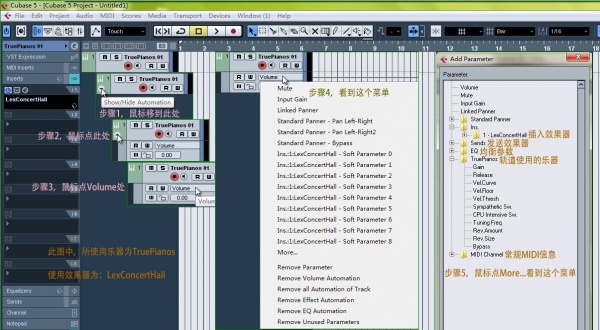 如图到第5步,得到一个详细的参数菜单,列出了整个轨道所以的可控制参数,而且分类很清楚,一目了然。但是,你发现到这里缩死了当前窗口,你不能去打开乐器或效果器,来看这些参数到底对应的是哪个按钮,或者在哪里.而见鬼的是,很多乐器和效果器界面上的按钮名称和这个参数表上的不一样,由于缩写和部分原因,通常不是很熟悉的话,找起来也是很麻烦的。而在FL中就好了很多.FL的浏览器中:Current project(当前工程)文件夹。列出了整个工程使用的所有效果器和乐器,以及所有插件的可控制参数以及目前工程使用的自动控制,还有工程的使用的所有样式(即开始我说的片断)而主要的特点是,你在插件界面上,轻轻转动按钮,会在浏览器中,自动向前跳一下,很方便就找到了.如下图。 图30.FL Studio中自动控制菜单 FL的这个:当前工程文件夹。这个设计理念真的很好,有对工程“盘点的”倾向。想像一下,如果整个工程,有一个详细系统的数据表,让你对工程有一个全局盘点的掌握,那是什么效果。但是目前的平台,几乎都没有这样一个“盘点”表,FL却有这样一个“盘点”表!但是遗憾的是,它还是不够完美。比如直接在插件按钮上点击则跳到浏览器中对应参数,而不需要我转动按钮多好,跳起的颜色再鲜艳点,好区别多好,在浏览器中,点一个参数,能自动弹出该插件的当前截图,并在此参数图处,突出或高亮,这样也更好,还有,它并不是很详细等等。但是相比Cubase中,限制死了窗口,FL中就更好用了!具体参数具体位置,你可以精确的快速找到,很实用。 乐器插件,你点击名称,会看到下面有,比效果器多的多的参数,多了128个CC参数,他们是MIDI控制信息,每个MIDI乐器都具备的,这些信息是前面说的MIDI协议里规定好的。乐器的一些演奏技巧,通常用这些控制信息,使用编辑事件来控制。midi控制器信息不详细说了。它有一张详细的表,可以自己去下载,然后,在乐器插件的使用说明里,如果特别注明了一些控制信息,按说明使用。 找到对应控制参数,使用自动控制包络,调整你想要的曲线,就可以制造出特效.FL自身所提供的很多乐器,也是使用各种参数的包络来制造音色和效果的,来几张图,你可以看下. 图30.加减法合成器Harmor 使用了很多低频震荡,滤波器,移相器,移调等模块,相互之间配合,利用对各参数的内部包络控制,通过加减法运算合成,来制造出超级量的音色和效果. 图31.加法合成器Morphine 一个完全使用正弦波特性,通过各种波的分解叠加,然后通过包络来将各参数联系起来,可以制造出很扭曲很奇怪的各种声音. 图32.振荡器组合的合成器Wasp 两个低频震荡器模块,两个ADSR包络,一个环形的调制调频,脉冲调频和一个失真处理模块. 像这种合成器很多.它们的各参数之间,其实就是一种包络控制曲线.但是如果你对调制和波形合成没有一点点认识,我再更详细的讲,也不管用,你知道这么一回事就行了.用于你理解数字化乐器和系统,它们的工作和特点.要不然,面对眼花的各种参数和界面,你压根不知道它们在玩什么把戏,不晕菜才怪! Automation先简单说这些.想给你的第一声变点魔术,让它自动驾驶出很多花样,对参数做曲线就行了. My First Song!到这里就Over了 !算是来了个初次的见面!下一季,将听从需求者的呼唤!Bye! |
 |站点帮助|手机版|
FL Studio 中国
( 皖ICP备10202766号-1 )
|站点帮助|手机版|
FL Studio 中国
( 皖ICP备10202766号-1 )
GMT+8, 2026-1-16 07:31 , Processed in 0.145900 second(s), 27 queries .
Powered by Discuz! X3.5
© 2001-2013 Comsenz Inc.